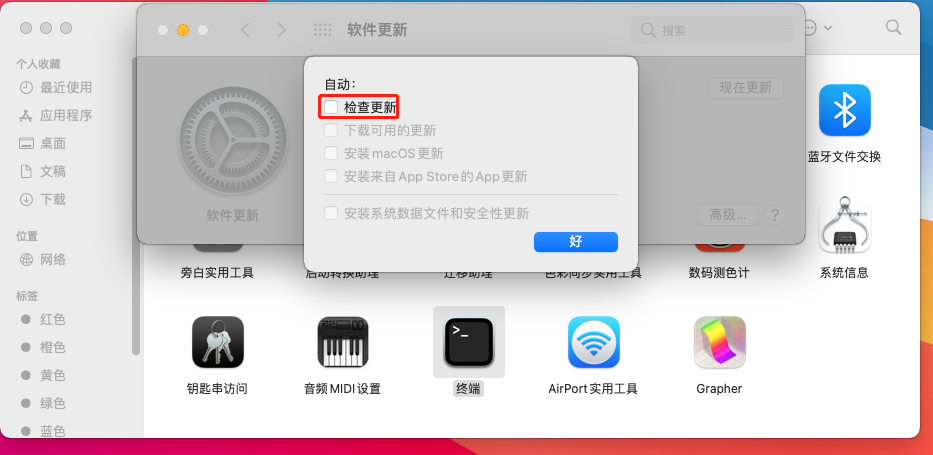VMware Workstation 16 安装MacOS
一、安装Workstation 16.1.2
Workstation 的安装这里里就不写了,我之前的日志里有写!
Workstation 16.1.2 下载链接:
二、解锁 VMware Workstation 支持OS系统
解压unlocker-3.0.4.zip 打开文件夹,找到 win-install.cmd 右键以管理身份运行安装。
一定要以管理员身份运行,才可以。运行完成后,打开VMware,新建虚拟机 查看是否有Apple Mac OS,有的话表示解锁成功,没有则解锁失败
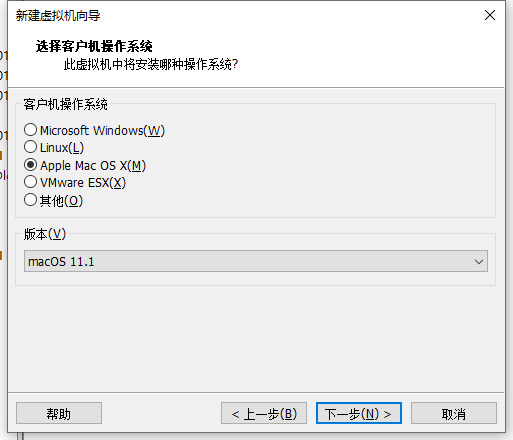
如果没有解锁成功,用记事本打开win-install.cmd,删除Windows批处理文件中的if判断语句,保存后再以管理员身份运行
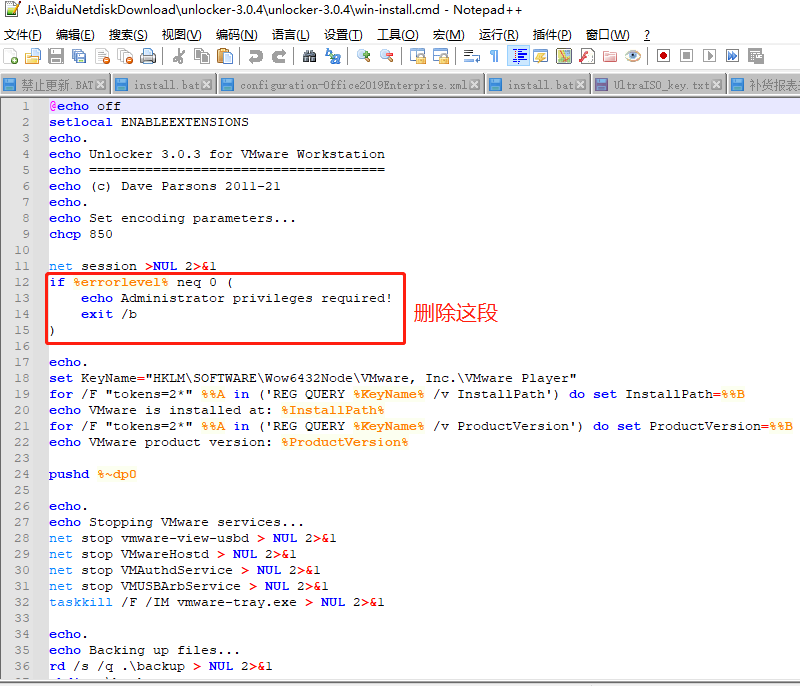
三、新建Mac OS虚拟机
新建时选择Apple Mac OS,再选择相应的版本,磁盘大小给80G,内存大小给4G或8G,依据个人情况而定。(这里安装的是MacOS 11.0的版本)
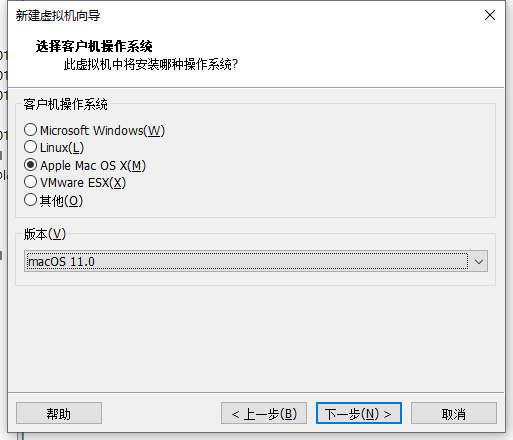
创建完成后,挂载镜像文件macOS Big Sur 11.5 (20G71).iso 需要选择所有文件类型,选中镜像文件
开机

选择语言
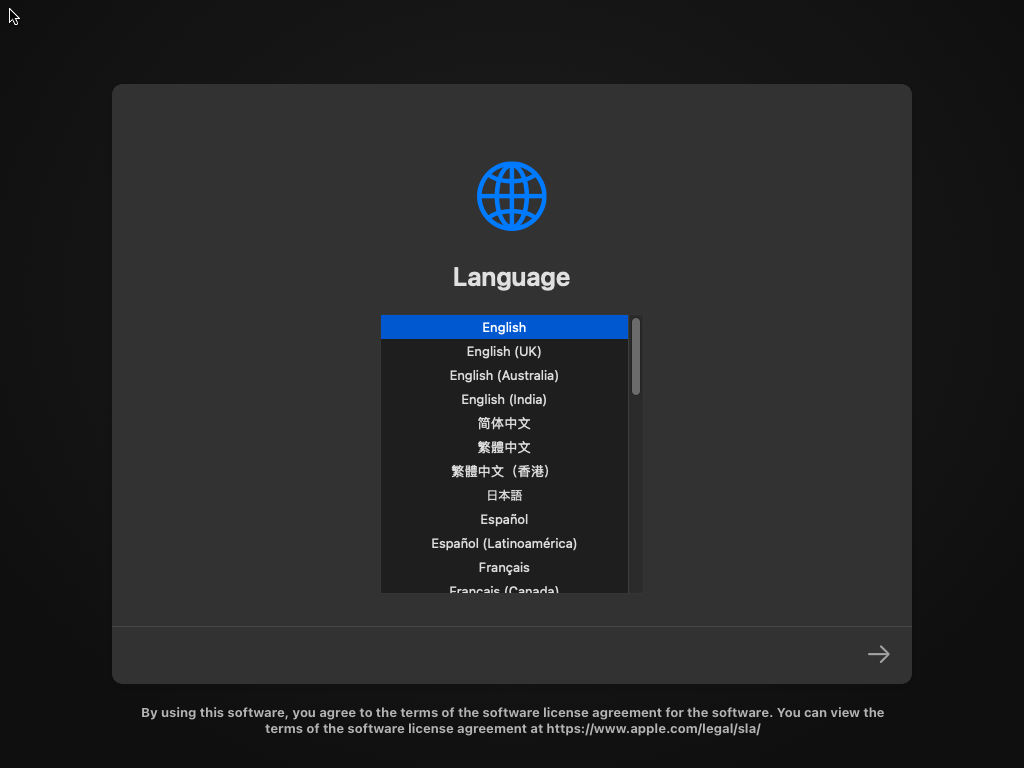
选择磁盘工具
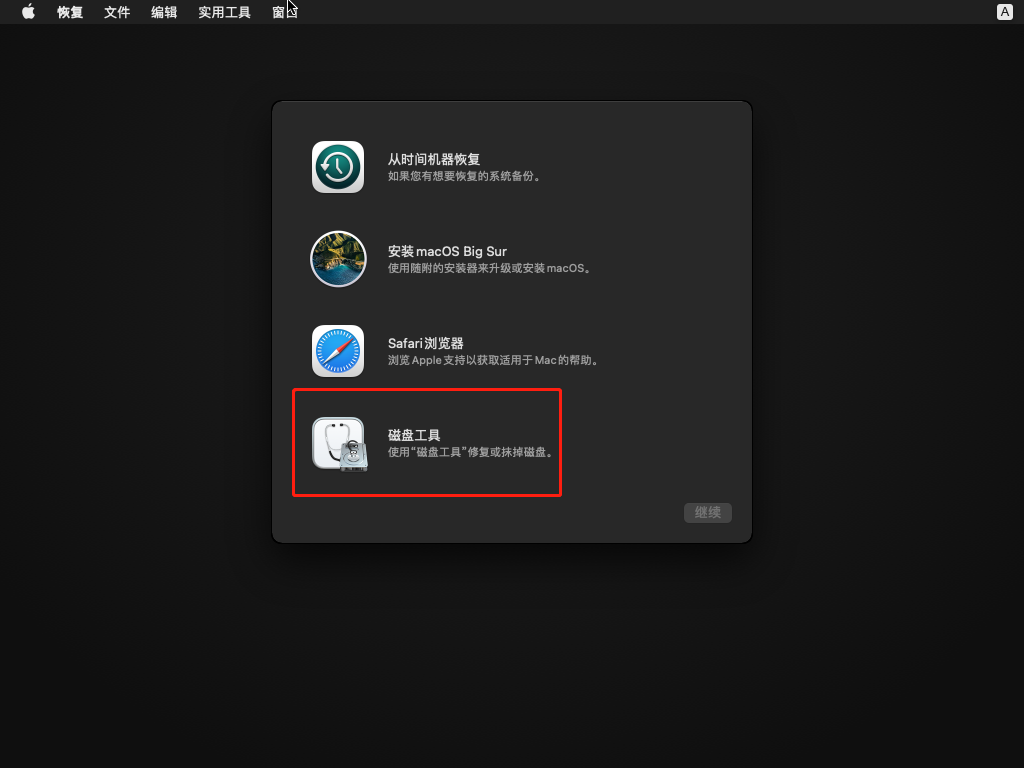
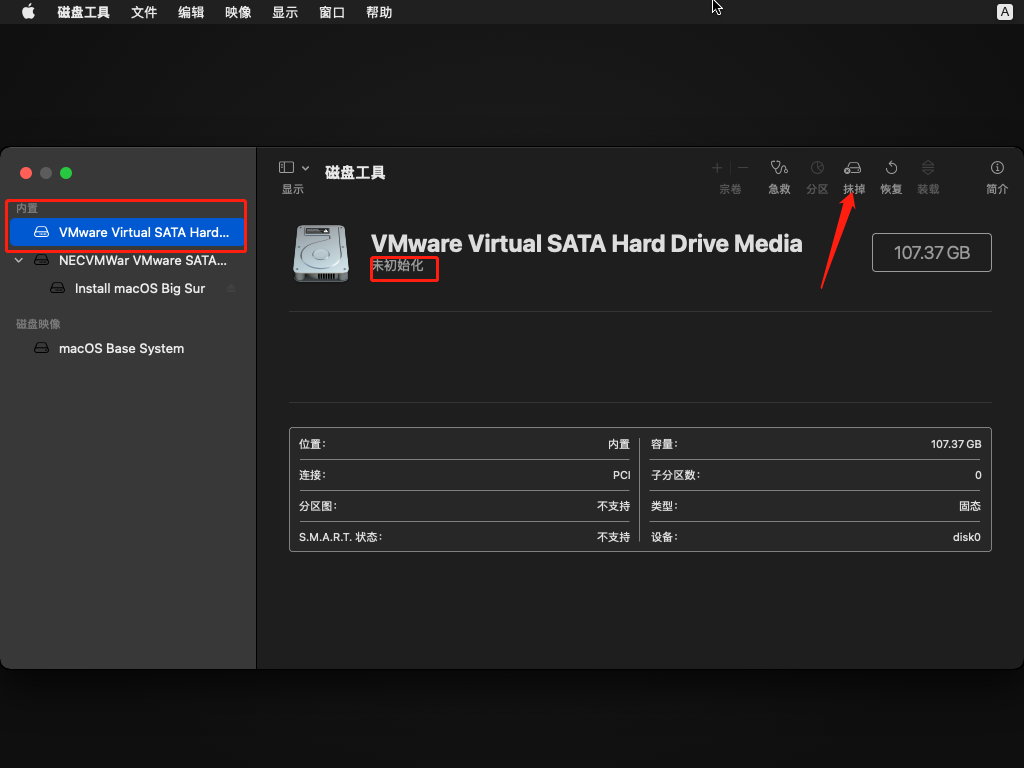
名字自己随便取,注意格式
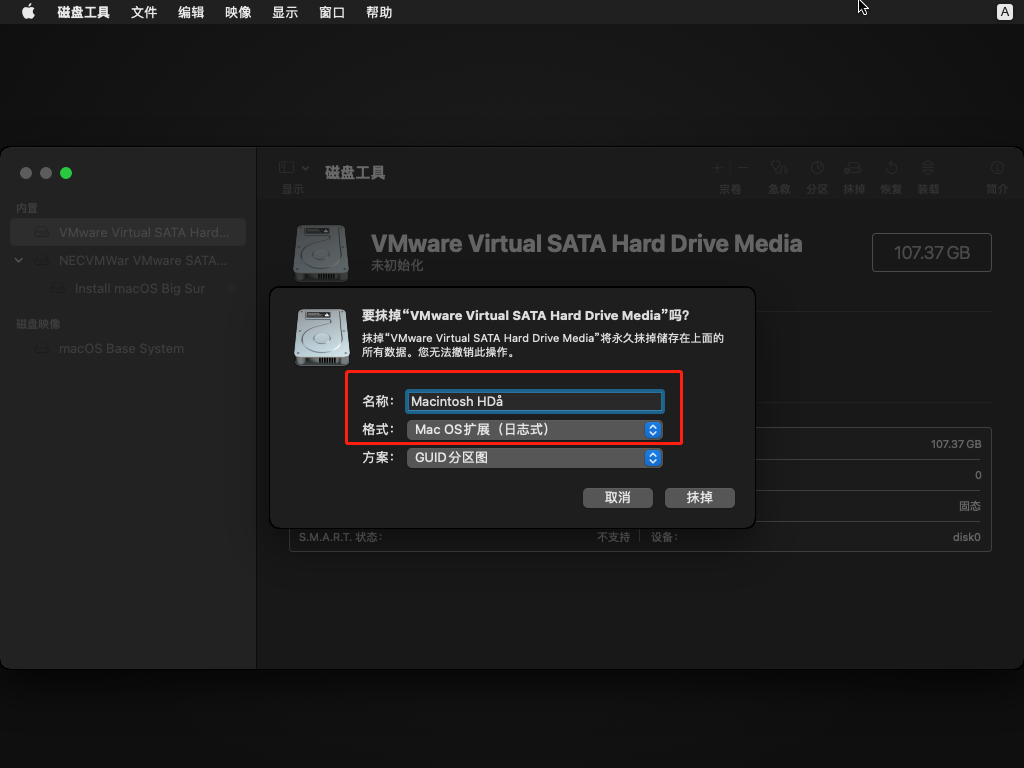
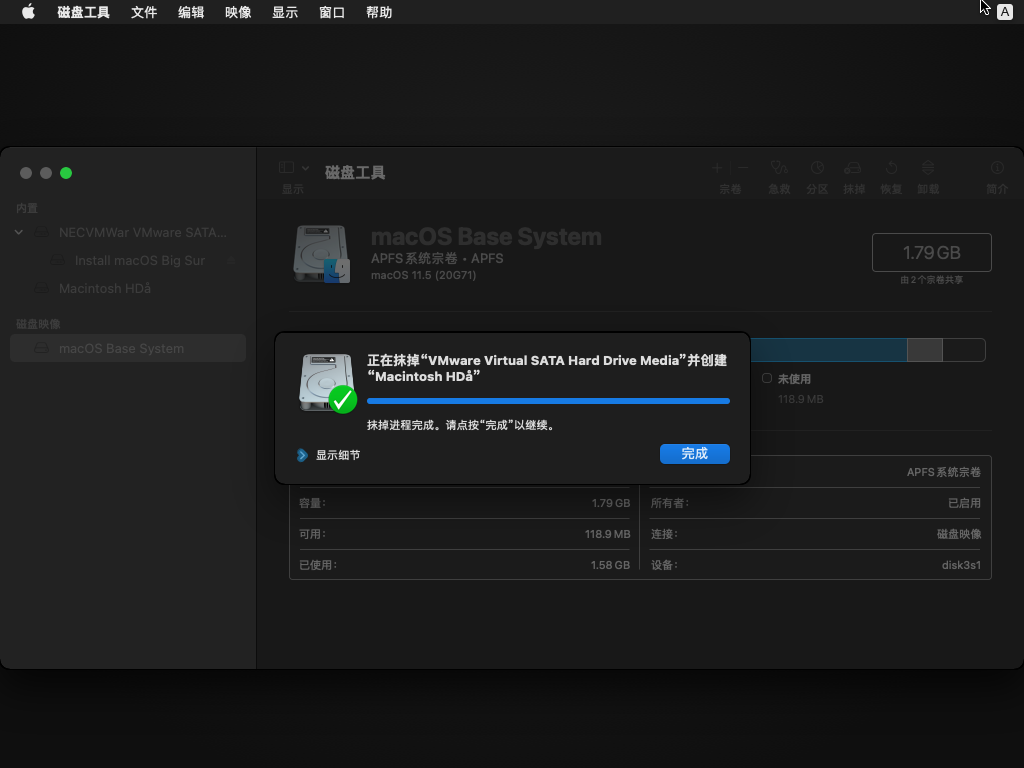
设置完磁盘就关掉磁盘工具返回安装界面开始安装

开始安装

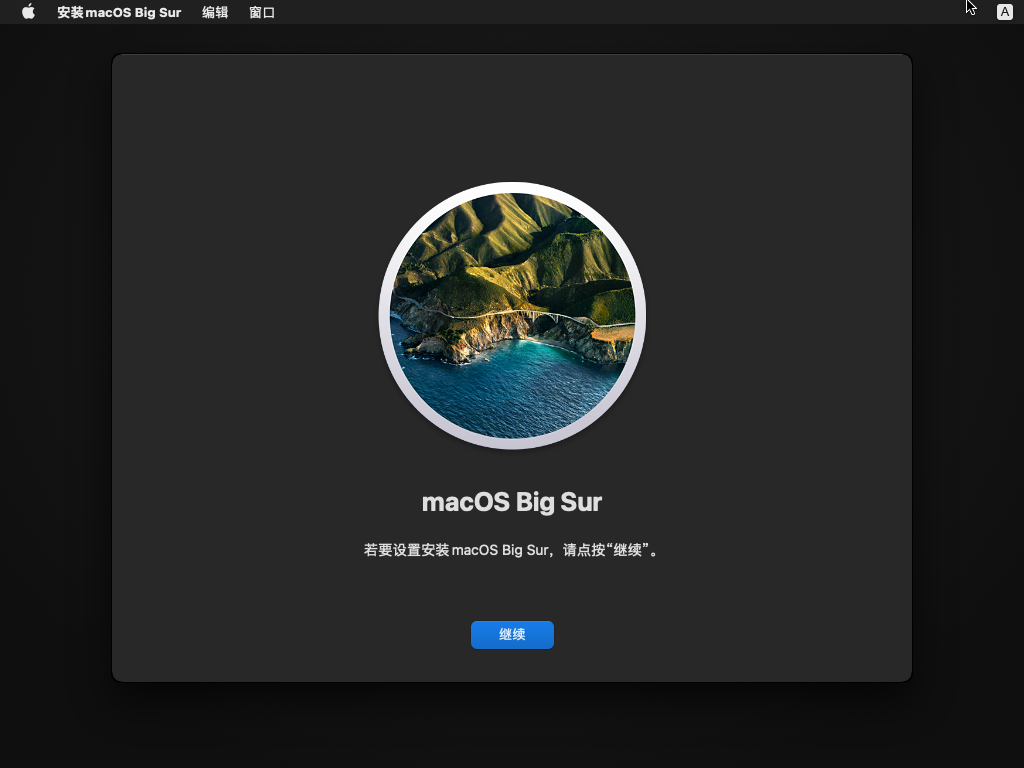

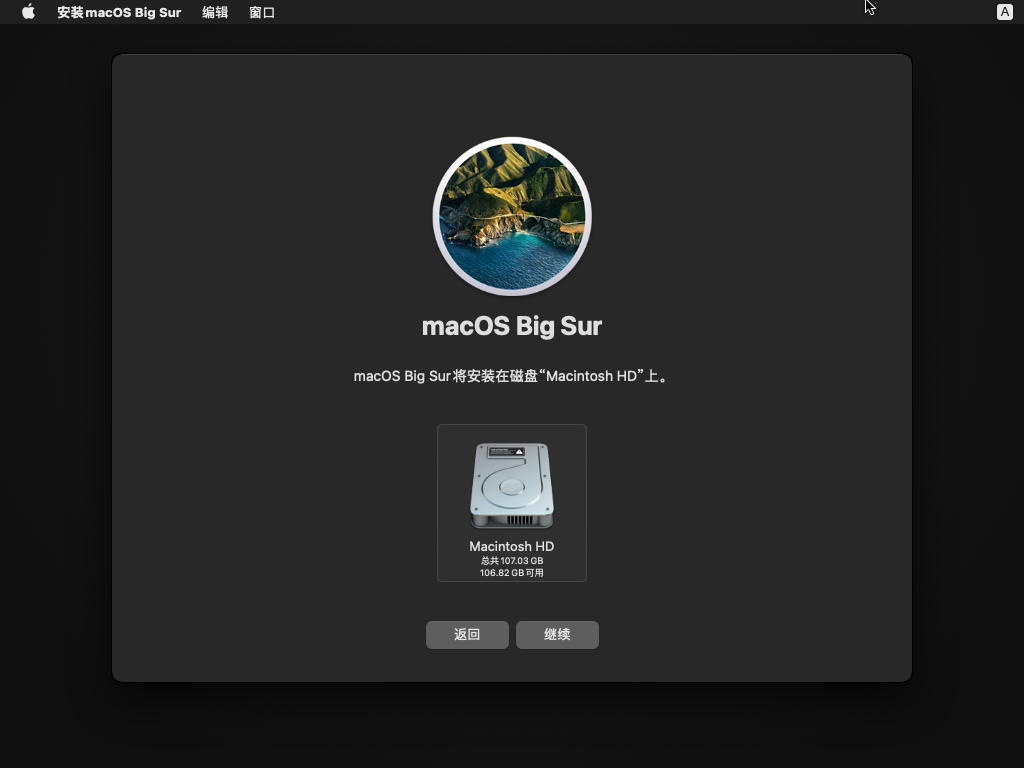
耐心等待几分钟
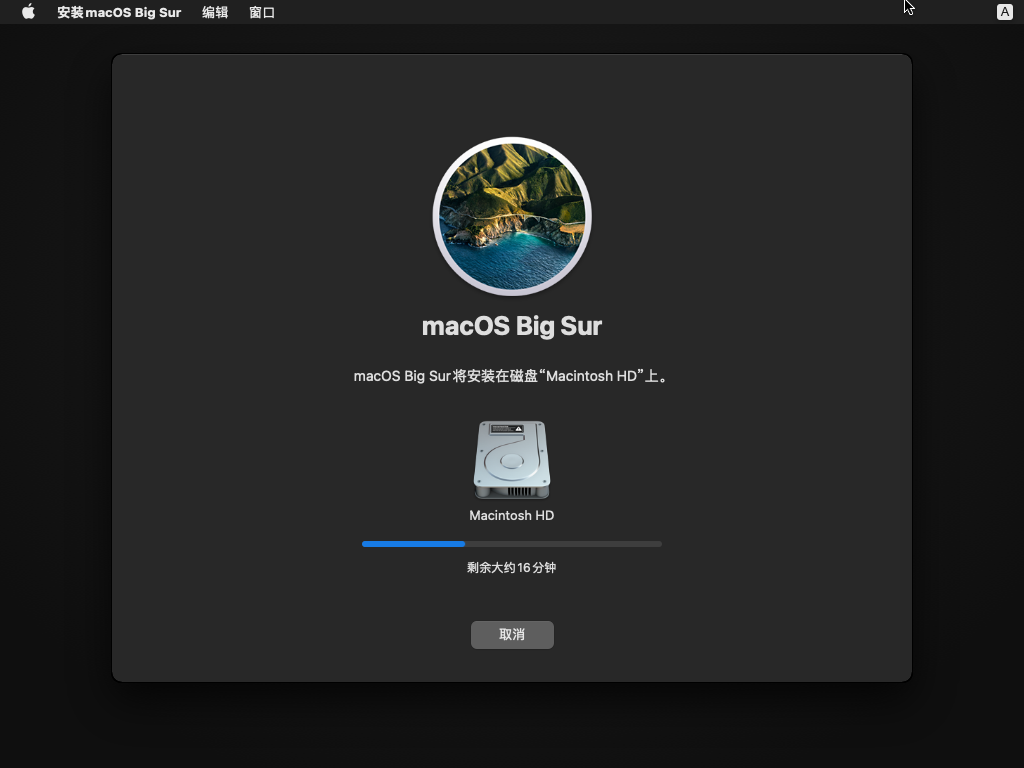
四、按照引导进行偏好设置
进入Mac OS系统后,按照引导进行偏好设置


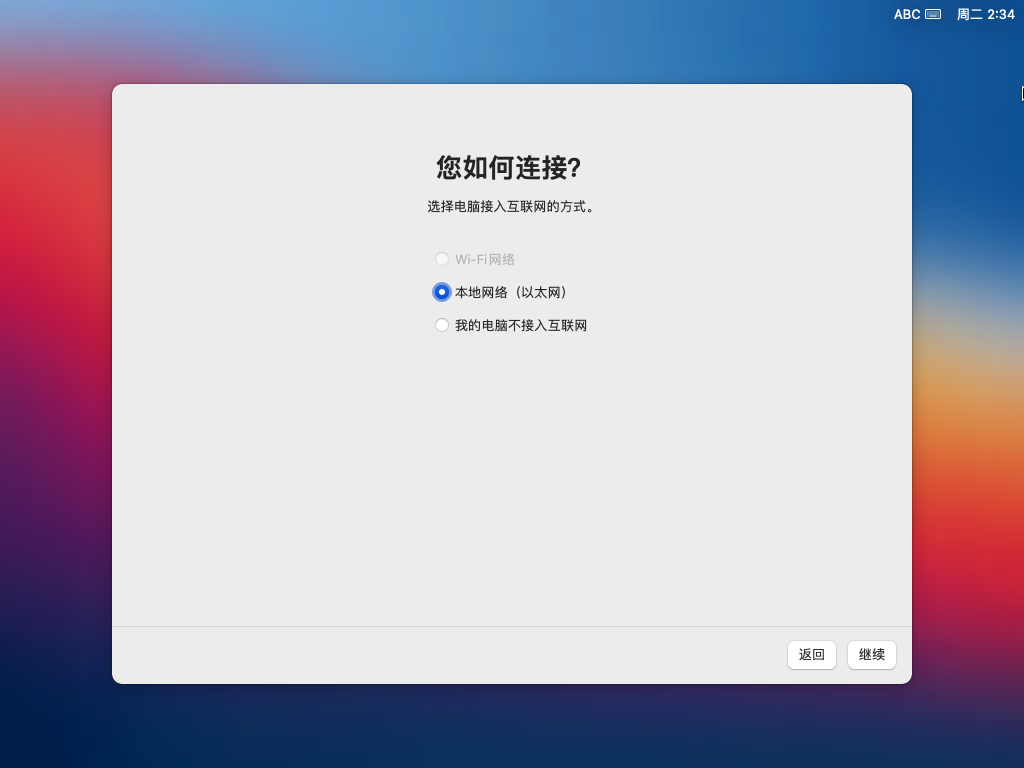
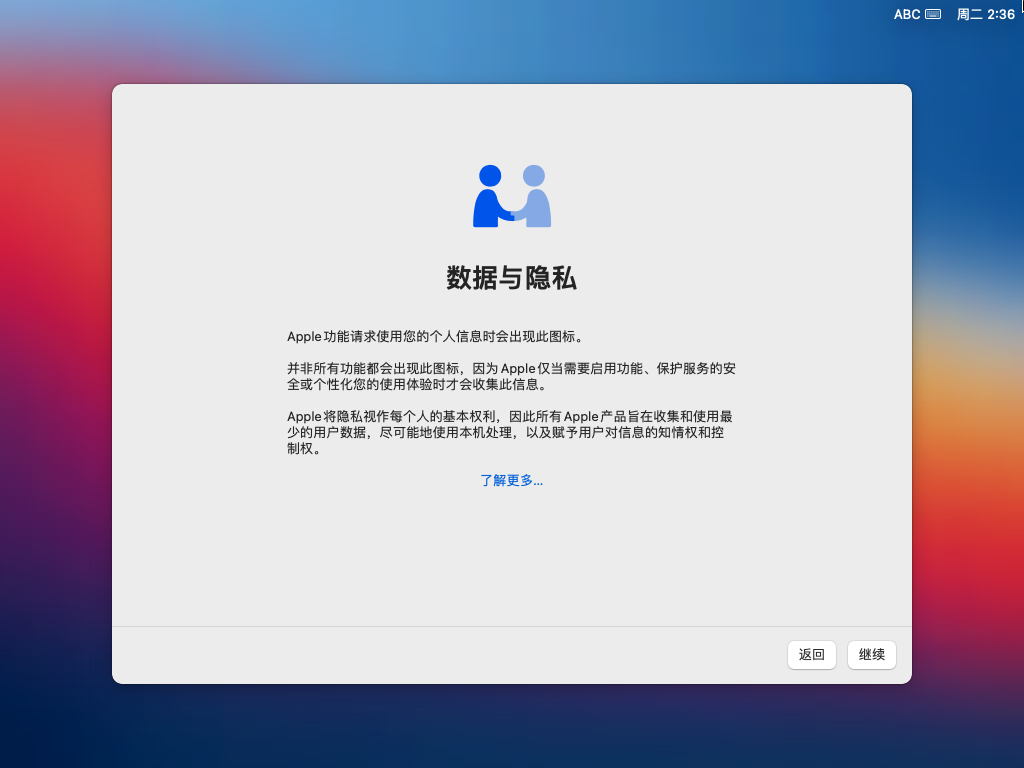
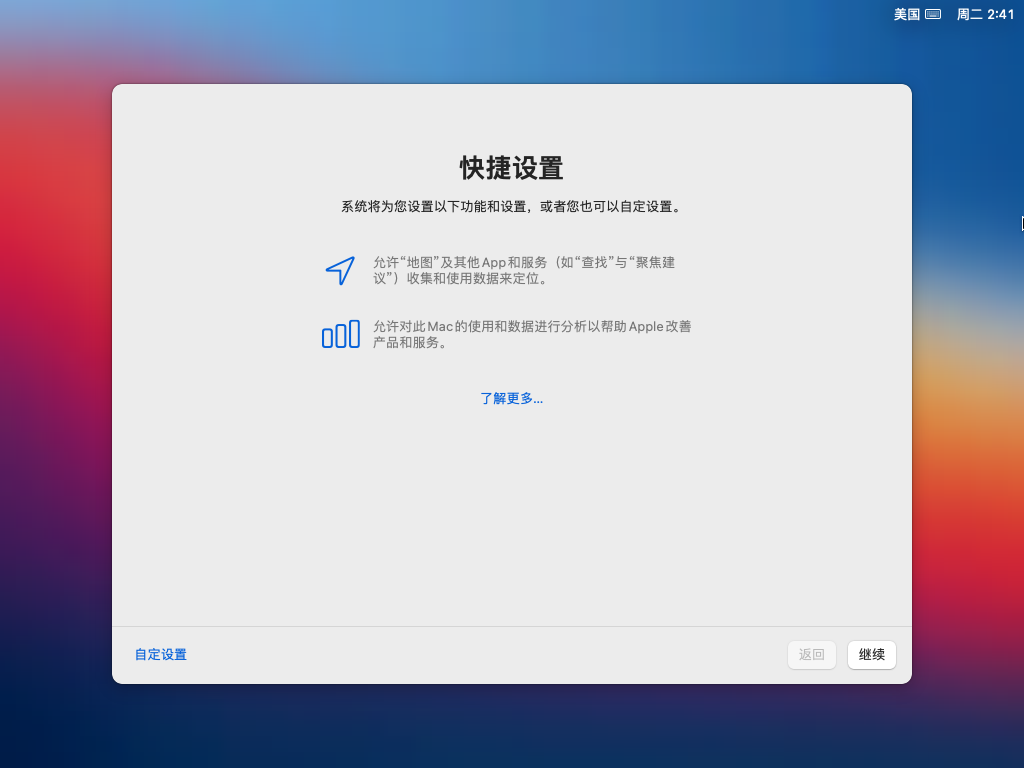
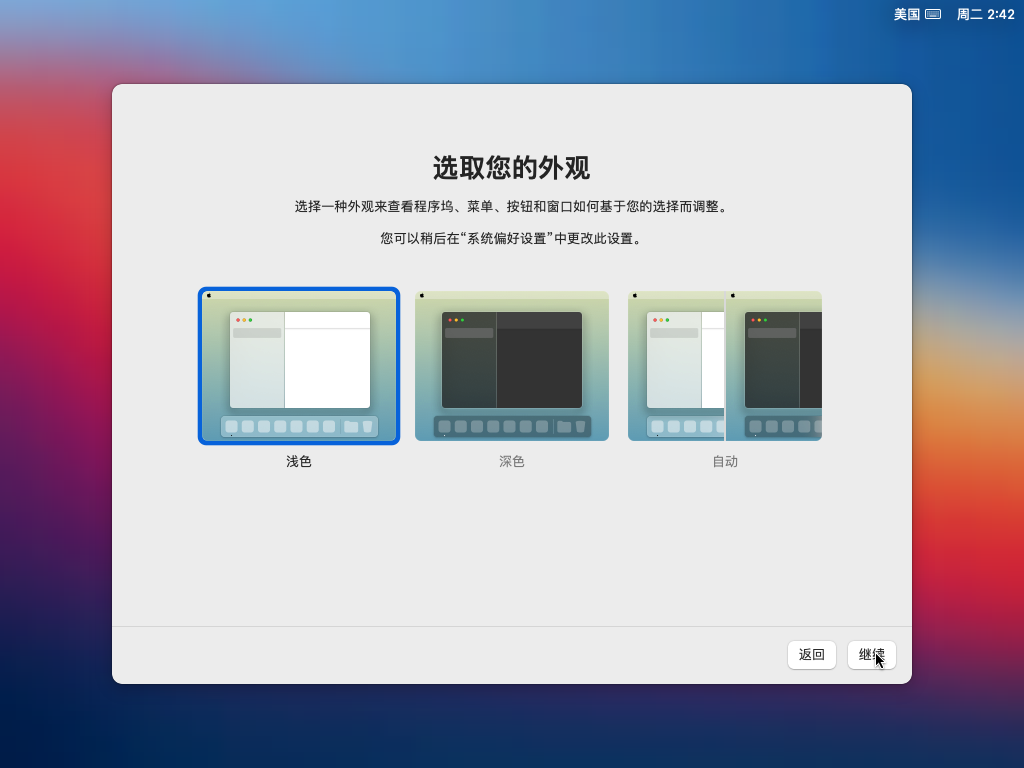
进入桌面,安装基本完成

五、安装VMware Tools
卸载系统镜像光盘,挂载darwin.iso镜像,安装VMware Tools

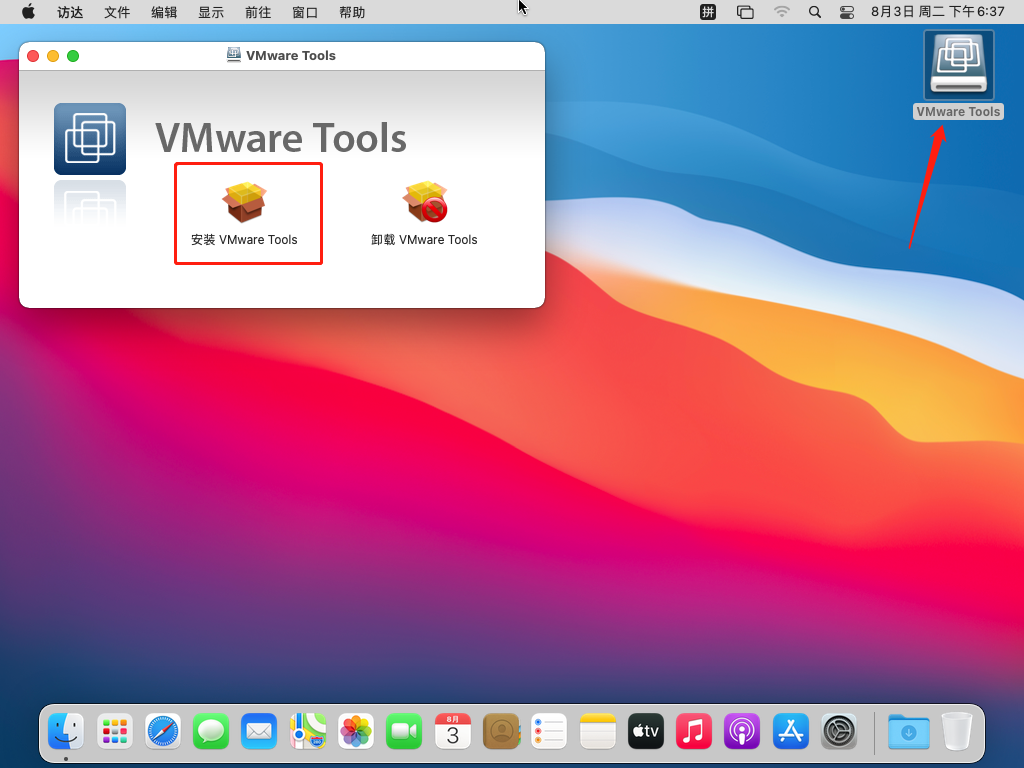
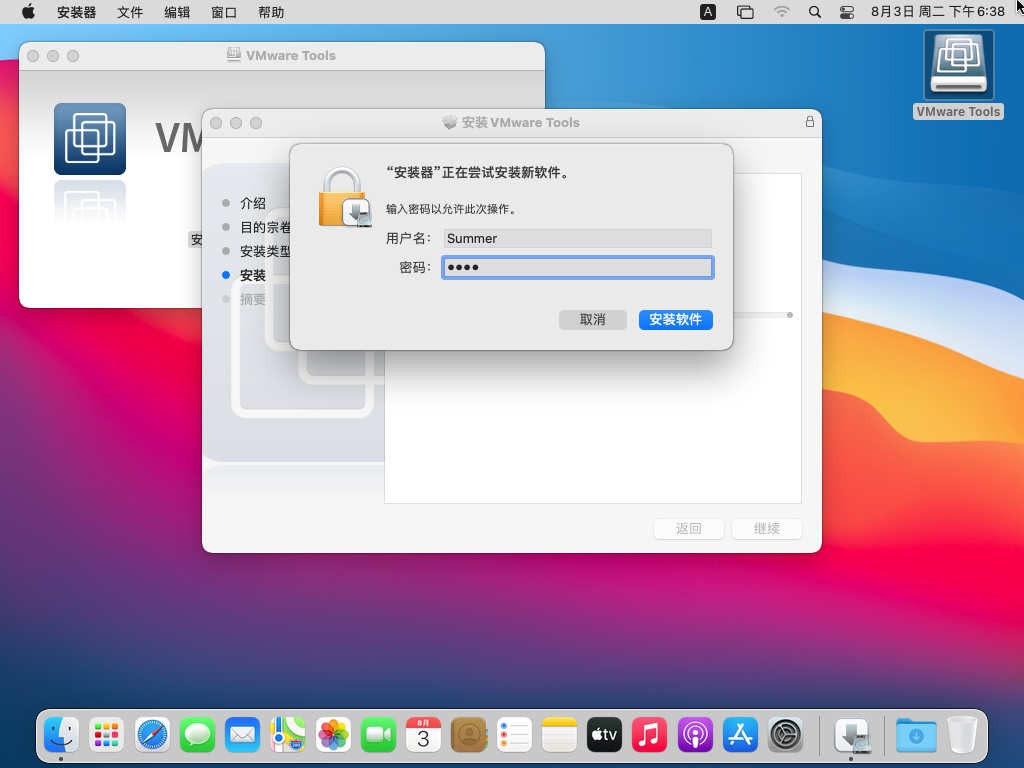
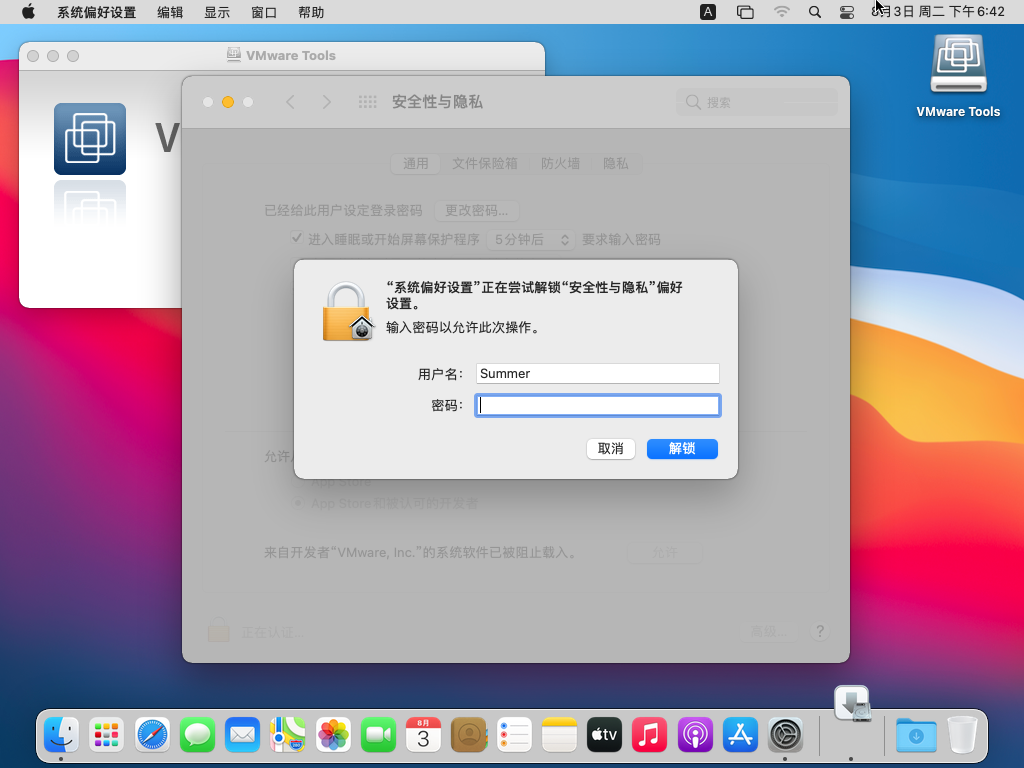


最后建议关闭自运更新